

Możesz pobierać i instalować aktualizacje oprogramowania, gdy stają się dostępne dla drukarki. Do wydawania aktualizacji oprogramowania zaplecze administracyjne używa usługi Remote Service.
Zdecydowanie zaleca się, aby instalację przeprowadzać poza godzinami pracy.
Upewnij się, że drukarka nie drukuje, a na płycie nie znajduje się żaden nośnik.
Przed instalacją aktualizacji oprogramowania należy włączyć usługę Remote Service. Aby dowiedzieć się więcej, patrz Konfiguracja zdalnej pomocy.
Pobieranie i instalowanie aktualizacji oprogramowania rozpoczyna się za pomocą edytora ustawień. Nie zamykaj przeglądarki, dopóki instalacja nie zostanie zakończona.

włączono [Zdalne połączenie].
połączono [Stan zdalnego połączenia].
Serwer proxy może być wymagany w celu dostępu do Internetu i korzystania z usług zdalnych. W razie potrzeby upewnij się, czy ustawienia proxy są prawidłowo skonfigurowane. Aby dowiedzieć się więcej, patrz Konfiguracja sieci.
wyłączono [Automatyczne pobieranie aktualizacji oprogramowania].
Wraz z rozpoczęciem pobierania pojawia się pasek postępu.
Ten proces może potrwać około 25 minut, zależnie od szybkości Internetu. Poczekaj, aż pobieranie zakończy się i ikona [Zainstaluj] powyżej przestanie być wyszarzona.
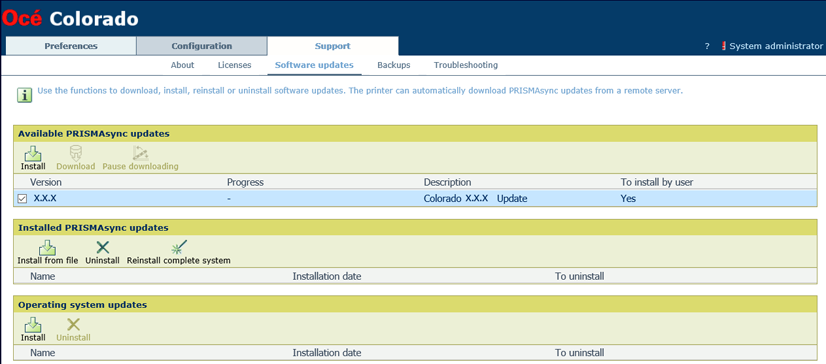
Ten proces może potrwać około 20 minut. Poczekaj na zakończenie instalacji.
Nie zamykaj przeglądarki, dopóki instalacja nie zostanie zakończona.
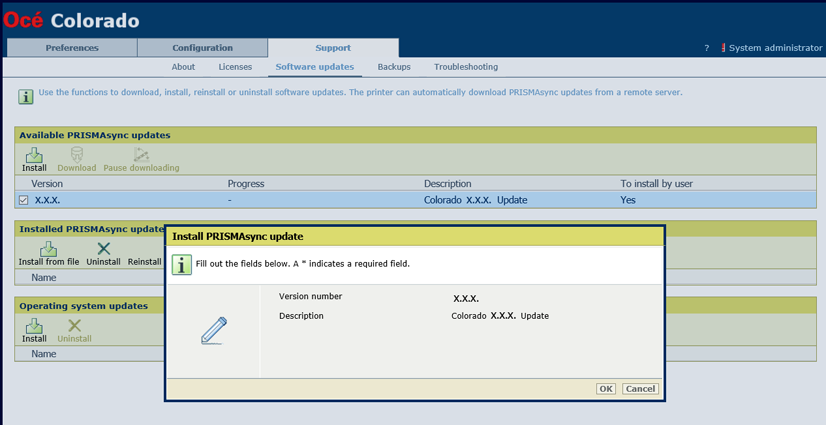
System zostanie kilka razy uruchomiony ponownie. Poczekaj na zakończenie instalacji.
Ten proces może potrwać około 30 minut.
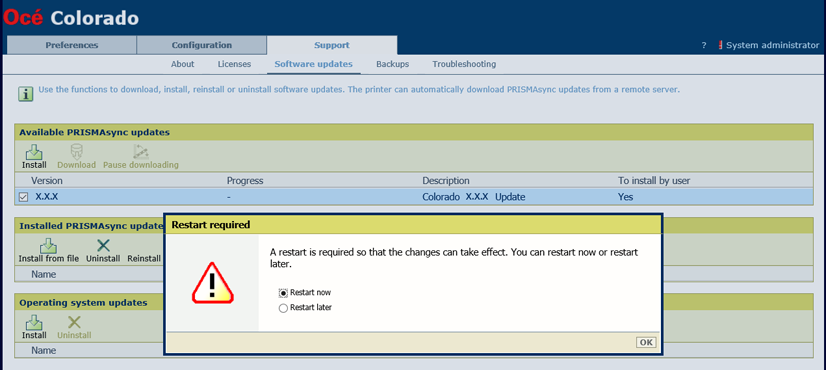
Jeśli na panelu operacyjnym pojawi się komunikat o błędzie, naciśnij przycisk [Ponowne uruchamianie].
Jeśli w dalszym ciągu instalacja nie zostanie wykonana pomyślnie, należy skontaktować się z lokalnym przedstawicielem serwisu.
Drukarka jest gotowa do druku. Możesz sprawdzić, czy instalacja aktualizacji oprogramowania powiodła się:
Na panelu operacyjnym naciśnij kolejno .
W edytorze ustawień kliknij kolejno .